
새로운 LG G3는 인상적인 기능, 카메라의 레이저 자동 초점, 고급 옵션 또는 맞춤 설정 등으로 가득 채워지지만 Google이 일반 사용자로부터 숨길 수있는 몇 가지 옵션이 추가로 있습니다.
새로운 LG G3의 추가 기능을 제어하거나 설정을 변경하거나 고급 기능을위한 USB 디버깅을 사용하려는 개발자와 열광 팬은 숨겨진 개발자 메뉴를 설정해야합니다. 일상적인 작업과 초급 사용자를위한 일반적인 설정은 쉽게 찾아서 제어 할 수 있지만 Google은 Android 4.2 Jelly Bean으로 고급 개발자 메뉴를 숨기기 시작했습니다.
읽기 : 10 최고의 LG G3의 경우
개발자가 되려는 구매자이거나 타사 소프트웨어 또는 ROM을 설치하고 새로운 LG G3을 해킹하고 혼란시키려는 개발자 이건간에 개발자 메뉴의 잠금을 해제해야합니다. 실제로는 아주 쉽고 화면의 5-6 회 정도만 가져 오므로 전체 지침과 시각 장애가있는 곳에서 계속 읽어보십시오.

Android 4.2를 실행하는 거의 모든 새로운 기기는 Google의 자체 Nexus 5를 포함하여 Jelly Bean 이상이 소유자가이 고급 숨겨진 메뉴에 액세스하려면 먼저 아래 단계를 수행해야합니다. Google의 독창적 인 접근 방법이지만 시스템은 "숨겨진 메뉴"설정 메뉴의 특정 영역을 4 ~ 6 번 눌러이 숨겨진 메뉴를 완전히 열어야합니다.
읽기 : LG G3에서 스크린 샷을 찍는 법
이제 시작하기 전에이 전체 메뉴는 고급 사용자를위한 것이며 일부 설정 또는 컨트롤을 변경하면 새로운 LG G3의 환경을 크게 바꿀 수 있습니다. 우리는 좋은 의미가 아닙니다. 여기에 숨겨져있는 몇 가지 필수 설정이 일반 사용자가 액세스하고자하는 반면,이 물건의 대부분은 개발자 나 스마트 폰을 개조하는 사람들을위한 것입니다. 그 말을 듣고 빠른 지침을 읽으십시오.
명령
몇 단계 만 거치면됩니다. 모두 완료하기가 매우 쉽습니다. 이 옵션을 쉽게 사용할 수 있도록하려면 아래 단계에 설명 된 최소 규칙을 따라야합니다.
시작하려면 응용 프로그램 트레이에서 톱니 바퀴 모양의 아이콘을 찾거나 화면 상단의 알림 막대를 아래로 내리고 오른쪽 상단 근처에있는 톱니 바퀴 모양의 아이콘을 탭하여 LG G3에 설정 메뉴로 들어갑니다 대형 G3 디스플레이 여기에서 스크린 샷에 표시된 단계를 수행합니다.
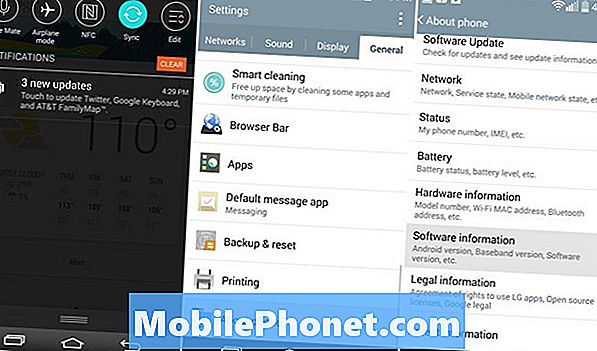
설정이 완료되면 위의 그림과 같이 마지막 열을 상단에 "일반"으로 탭하고 스마트 폰의 "내 정보"섹션까지 아래로 스크롤합니다. (알림 :이 과정은 모든 Android 4.2 이상 기기에서 작동합니다.)
나에 대한 설정 메뉴가 나타나면 아래로 스크롤하여 "소프트웨어 정보"옵션을 선택 (또는 탭)해야합니다. 여기에서 기기가 실행중인 Android 버전,베이스 밴드 정보, 커널 세부 정보, 빌드 번호 및 소프트웨어 버전이 표시됩니다. 이것은 모두 지루한 것들이지만, 마지막 두 번째 옵션은 "빌드 번호" 당신이 꼭 필요한 것입니다.
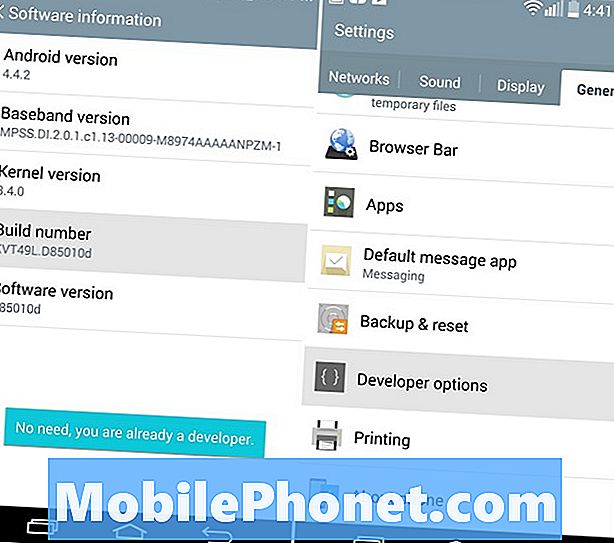
여기에서 바로 "빌드 번호"를 6-7 번 탭하면 개발자 메뉴의 잠금이 해제됩니다. 몇 번 두드리면 화면에서 몇 단계 만 거치면됩니다. 몇 번 더 탭하면 완료됩니다. 쉽습니다. 이제 시안 색 파란색 팝업이 나타나서 지금 개발자라고 말합니다. 이미이 작업을 수행 했으므로 이미 개발자라고 알려줍니다.
우리가 여기있는 동안 일반 사용자를위한 팁을 얻었습니다. Android 애호가가 아닌 사용자는 Google에서 제공하는 숨겨진 부활절 달걀을 즐길 수 있습니다. Android 버전에서 동일한 재미있는 작업을 여러 번 수행하십시오. 그런 다음 큰 K (KitKat 용)가 나타나면 K를 길게 눌러 Android 4.4 KitKat Easter Egg를 즐기십시오. 모든 Android 버전의 모자이크에 대해 길게 누를 수 있습니다. 꽤 깔끔한가? 안드로이드를 멋지게 만드는 것은 작은 것들입니다.
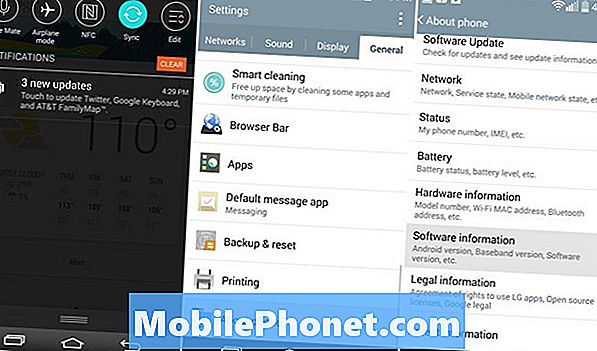
키트 캣 부활절 달걀을 제외하고 사용자는 이제 시작한 원래 설정 메뉴로 되돌아 가려고합니다. 설정으로 돌아가서 '일반'열을 탭하면 하단의 '개발자 옵션'이라는 새 메뉴 옵션이 나타납니다. 여기서 당신은 수많은 고급 컨트롤을 찾을 수 있습니다.
여기에서 충전, USB 디버깅, 블루투스 제어, 모의 위치 허용, 특정 앱 디버깅, 화면 터치 표시 및 기타 다양한 작은 컨트롤과 고급 설정을 허용하면서 화면을 깨우기위한 옵션이 있습니다. 다시 말하지만, 이들 대부분은 개발자를위한 것이며 일반 사용자에게는 필요하지 않습니다. 따라서 그들이 숨겨진 이유를 설명합니다.
이 일을해야합니까?
안드로이드에서 숨겨진 개발자 옵션 메뉴를 사용하도록 설정하는 것은 최종 사용자에게 달려 있으며 새로운 LG G3에 어떠한 문제 나 해를 끼치 지 않습니다. 포함 된 옵션의 대부분은 이유 때문에 Google에 의해 숨겨져 있지만 기기를 해킹하려는 사용자는 해당 설정 중 일부에 액세스해야합니다.
이 작은 트릭은 평범한 사용자를위한 것이 아닙니다. 여기에있는 대부분의 설정은 고급 기능을위한 것이기 때문에 가능하지만 일부 기능은 필요할 수 있습니다. 이것은 모두 최종 사용자에게 달려 있으므로 조심스럽게 진행하고 그들이하는 일을 모를 경우 설정을 망치지 마십시오. 즉, 오늘 시도 해보고 해킹하거나 브랜드 LG G3을 조정 해 시작합니다.


